Resource Monitor är ett verktyg inbyggt i Windows 11 som ger dig realtidsdetaljer om hur ditt system använder sin CPU, minne, lagring och nätverksresurser. Medan Task Manager erbjuder en allmän översikt, ger Windows Resource Monitor (RESMON) mer djupgående information, vilket gör den idealisk för att diagnostisera prestandaproblem. Om du vill veta hur du öppnar resursmonitor i Windows 11 har du kommit till rätt ställe. Den här guiden visar tolv sätt att komma åt den och innehåller steg för att skapa en resursmonitorgenväg. Låt oss komma igång:
Obs: För mer information om det här verktyget, läs vår guide för att använda resursmonitorn i Windows.
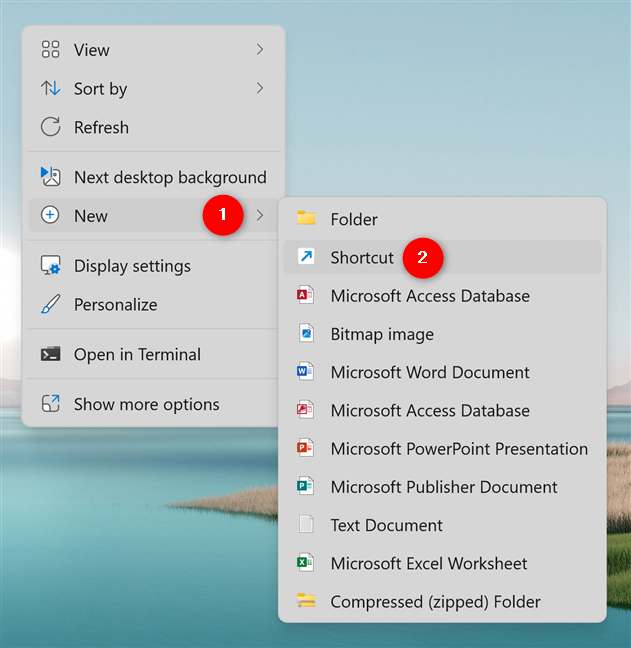
1. Skapa en resursmonitorgenväg i Windows 11
Det är enkelt att skapa en genväg för alla objekt i Windows 11, inklusive Resource Monitor. Högerklicka först eller tryck på ett tomt utrymme på skrivbordet för att öppna en meny. Åtkomst till nytt och klicka sedan på eller knacka på genväg.
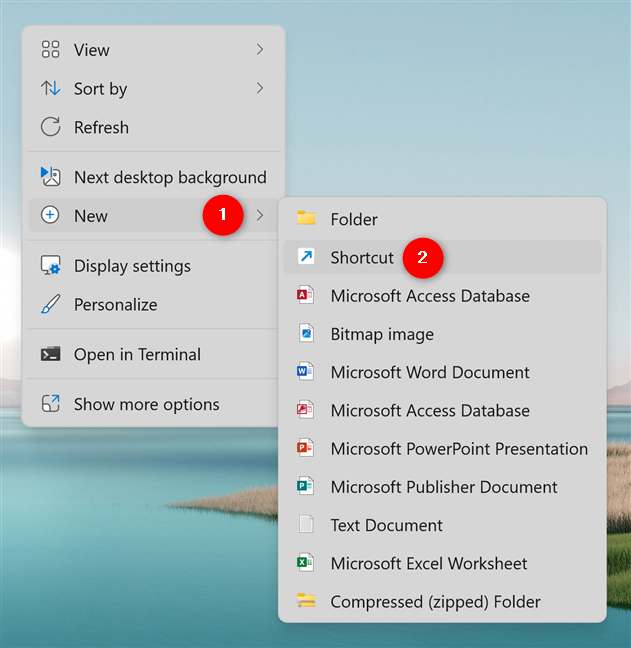
The Highklick the Highklick the Highklick the Highklick the Highlick the Heliste yelle Meny Mandory Mandorcemon till resurser.
I CREATE-genvägsguiden skriver du resan som objektplatsen och klickar eller tryck på nästa.
Skapa en genväg för resmon (resursmonitor)
knapp.
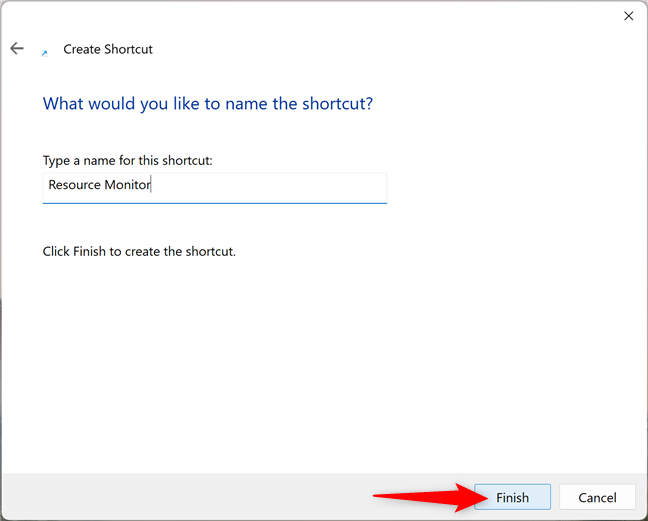
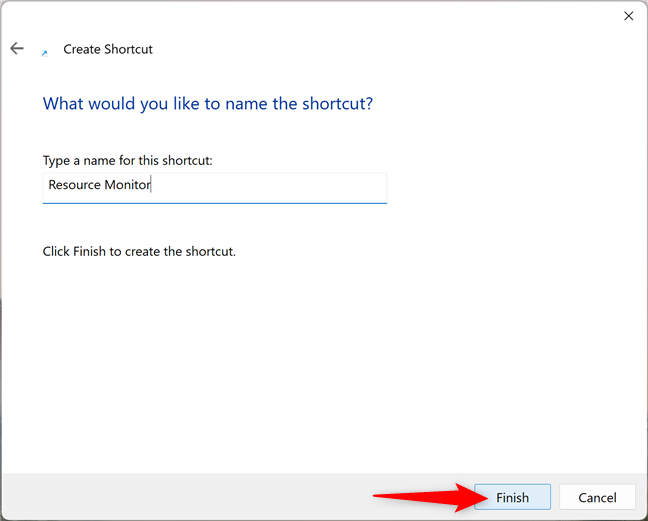
Finish creating the Resource Monitor shortcut
The shortcut is immediately created on your desktop, and you can double-click or double-tap it to open Resource Monitor.
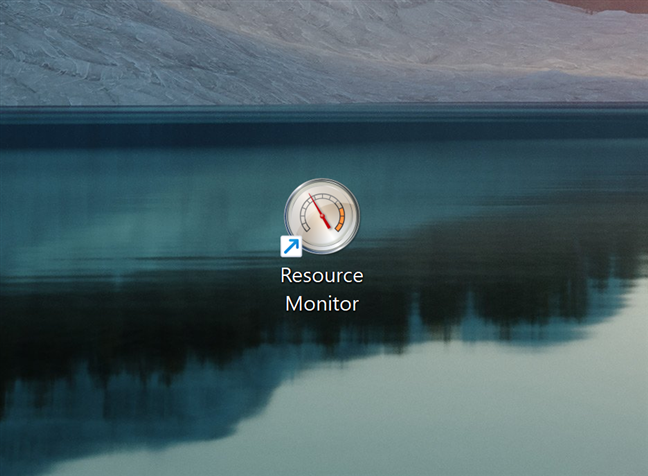
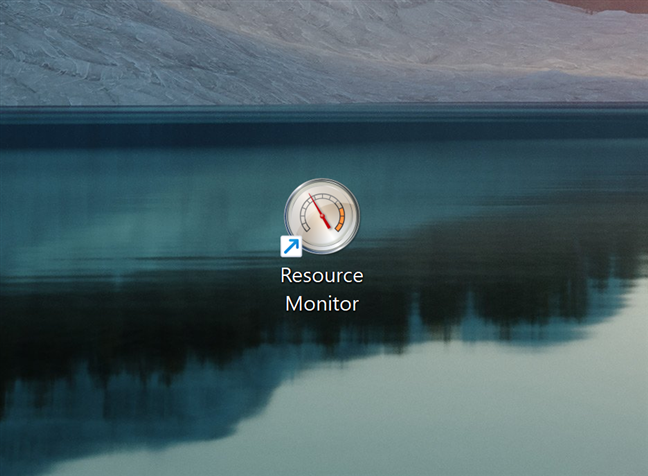
2. Skapa en kortkommando för Resource Monitor
Om du behöver snabb åtkomst till det här verktyget och föredrar tangentbordet är det en bra idé att skapa en kortkommando. Använd den här guidens första avsnitt för att skapa en stationär genväg, sedan högerklicka på eller tryck på och håll den. Klicka på eller tryck på Egenskaper i den kontextuella menyn. src=”https://www.digitalcitizen.life/wp-content/uploads/2019/01/open_resource_monitor-4.png”>
åtkomst till att trycka in i KEPER-fältet. Klicka på eller tryck på OK när du är klar.
3. Använd körfönstret för att öppna resursmonitor i Windows 11
kanske du gillar att använda tangentbordet, men att skapa en kortkommando verkar lite överdriven. I så fall kan körfönstret hjälpa dig att öppna Windows Resource Monitor utan att behöva nå musen. Tryck först på Win + R på tangentbordet för att öppna fönstret Run. I det öppna fältet skriver du kommandot Resource Monitor:
resmon
Slutligen trycker du på Enter-tangenten eller klickar/tryck på OK för att öppna resursmonitor.
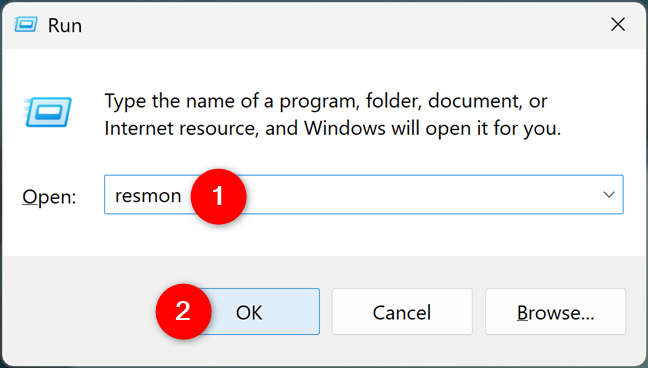
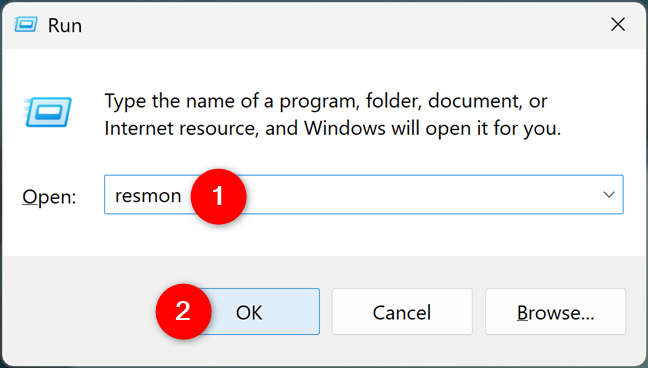
Resource Monitor Run-kommandot
lätt, eller rätt? Hur man öppnar resursmonitor med sökning
Windows 11-sökningen är ett annat bra sätt att komma åt verktyget. Du kan söka med hjälp av dess fulla namn, klicka sedan på eller knacka på resursmonitorns resultat.
söka efter resursmonitor i Windows 11
Du kan också skriva reson och klicka i stället eller klicka eller klicka eller klicka på eller sedan klicka eller klicka på eller sedan klicka eller klicka eller klicka på eller sedan klicka eller klicka eller klicka på eller sedan klicka eller klicka på eller sedan klicka eller klicka på eller sedan klicka eller klicka på eller sedan klicka eller klicka på eller sedan klicka eller klicka på det. bredd=”648″höjd=”621″src=”https://windows.atsit.in/sv/wp-content/uploads/sites/24/2025/08/12-satt-att-oppna-resource-monitor-resmon-i-windows-11-4.png”> 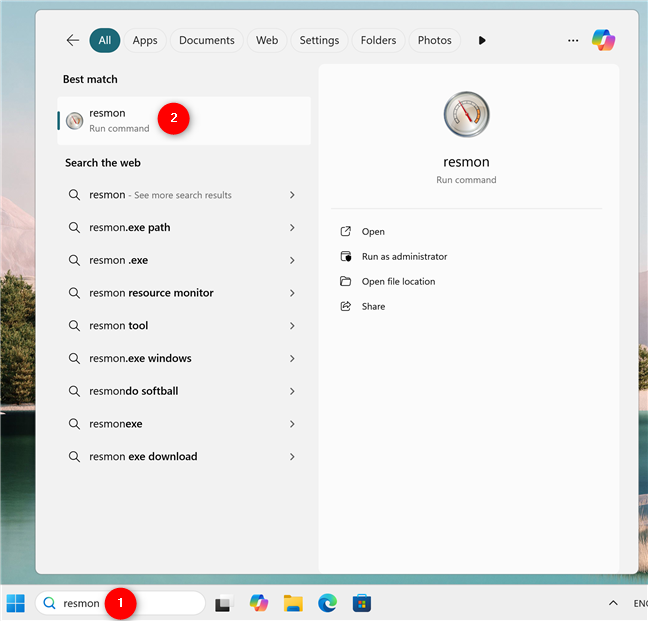
Search for resmon in Windows 11
Both options open the Resource Monitor tool.
5. Pin Resource Monitor för att starta eller aktivitetsfältet
Du kan också fästa en resursmonitor på genvägen till aktivitetsfältet eller startmenyn. Båda dessa alternativ är tillgängliga när du söker efter Resource Monitor i Windows 11. Klicka på eller tryck på den du vill ha.
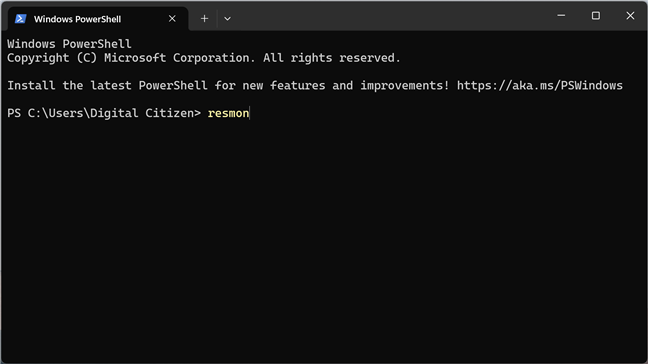
Öppna resursmonitor med terminal
7. Hur man öppnar resursmonitor med filutforskaren
Om du arbetar med filer bör du ha ett öppet fil Explorer-fönster på din dator. I sin adressfält, sätt in resursmonitorn-kommandot:
resmon
, tryck sedan på Enter på tangentbordet för att starta verktyget.
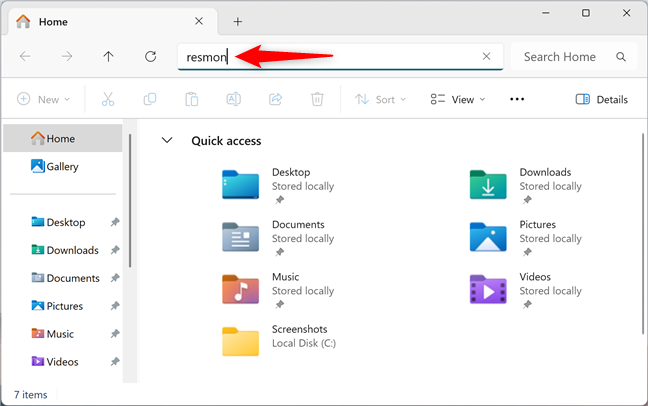
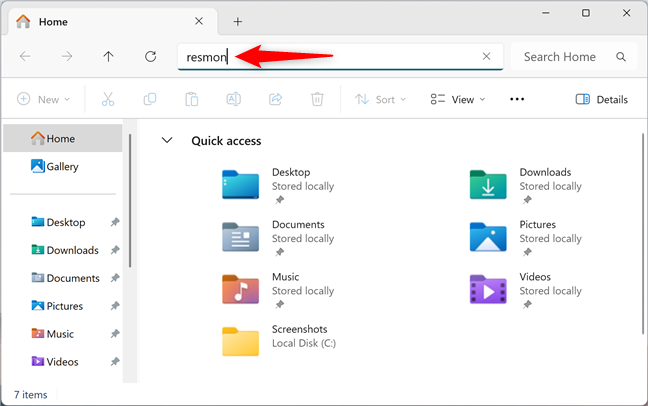
Använd resursmonitorn-kommandot i filen Explorer
8. Access Resource Monitor från Task Manager
Resource Monitor Detaljer informationen som finns på Task Manager’s Performance-fliken. Med det sagt bör det inte överraskas att du också kan använda Task Manager för att komma åt verktyget. Öppna Task Manager, komma åt fliken Performance och klicka på eller tryck på Se mer (…) i det övre högra hörnet. Klicka på eller tryck på resursmonitor i menyn som öppnas. src=”https://www.digitalcitizen.life/wp-content/uploads/2019/01/open_resource_monitor-12.png”>
Open Resource Monitor från sin Task Manager Shortcut
Resource Monitor öppnar en gång. Men visste du att det finns ett annat sätt att komma åt det från Task Manager?
Alternativt klickar du på eller tryck på RUN NEW TASK. Fönstret Skapa nya uppgifter dyker upp. Skriv Rörelse i det öppna fältet och klicka sedan på eller tryck på OK för att öppna verktyget.
Använd resursmonitorn för att öppna det från uppgiftschef
9. Öppna resursmonitor från systemkonfiguration
Du kan också starta Windows Resource Monitor-verktyget från systemkonfiguration. Access the Tools tab in System Configuration, select Resource Monitor, and click or tap the Launch button.
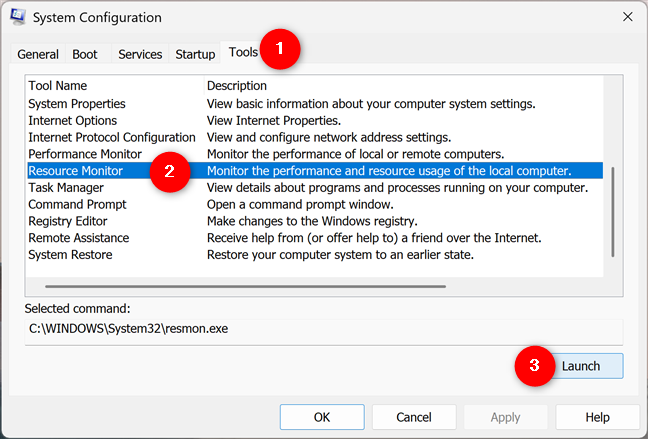
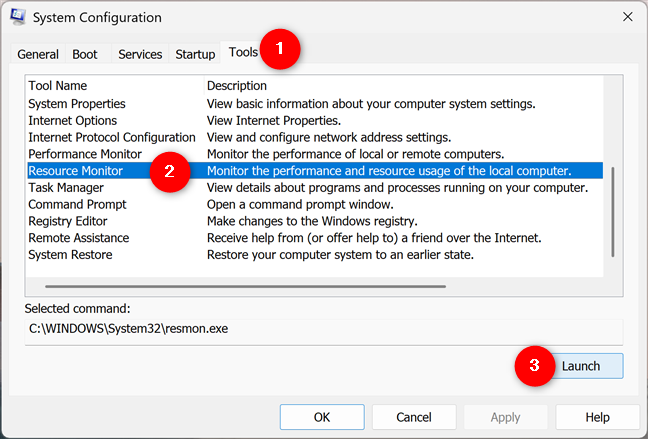
Access Resource Monitor från systemkonfiguration
10. Hur man öppnar resursmonitor från kontrollpanelen
Kontrollpanelen ger ett alternativ för att starta resursmonitor i Windows 11. Öppna kontrollpanelen och åtkomstsystemet och säkerheten.
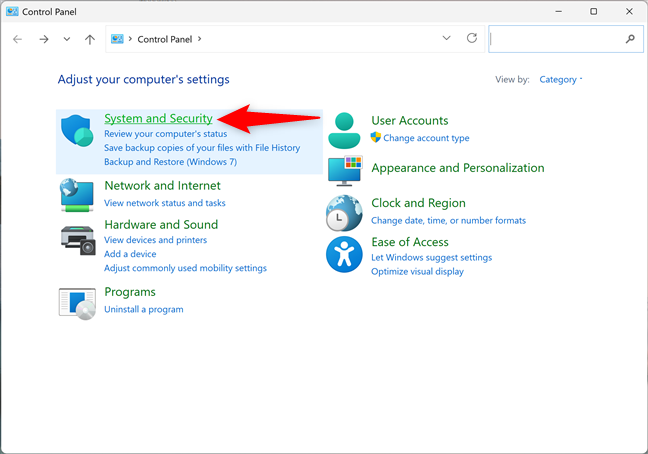
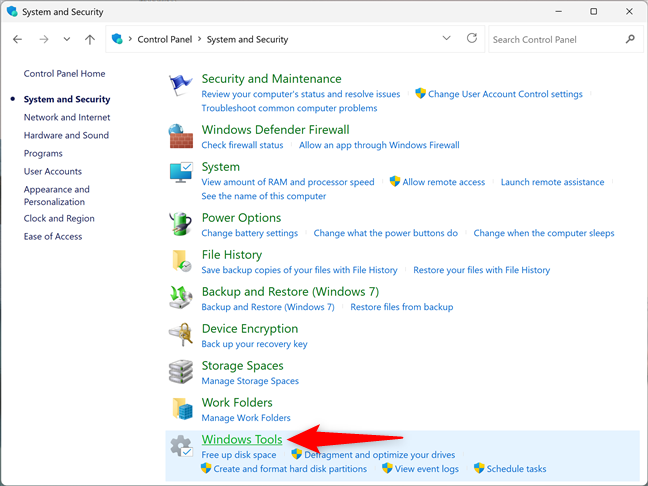
Åtkomst till Windows-verktyg
Detta öppnar ett nytt kontrollpanelfönster med Windows-verktygen. Dubbelklicka eller dubbel-TAP-resursmonitor för att öppna den.
Hur man öppnar resursmonitor från kontrollpanelen
11. Öppen resursmonitor från Performance Monitor
Du kan också använda Performance Monitor för att komma åt resursmonitor. De två är en del av samma svit med verktyg och delar samma genvägsikon i Windows 11. Börja med att öppna prestandamonitorn. Klicka sedan på eller tryck på länken Open Resource Monitor i översikten över avsnittet Performance Monitor.
Open Resource Monitor från Performance Monitor
12. Hur man öppnar resursmonitor genom att köra sin körbara fil
resursmonitorn exekverbar fil finns i System32 undermapp i Windows-mappen. Du kan skriva följande i filutforskarens adressfält:
c: \ Windows \ System32
När mappen öppnas, hitta resmon.exe-filen och dubbelklicka eller dubbel-Tap den för att öppna verktyget.
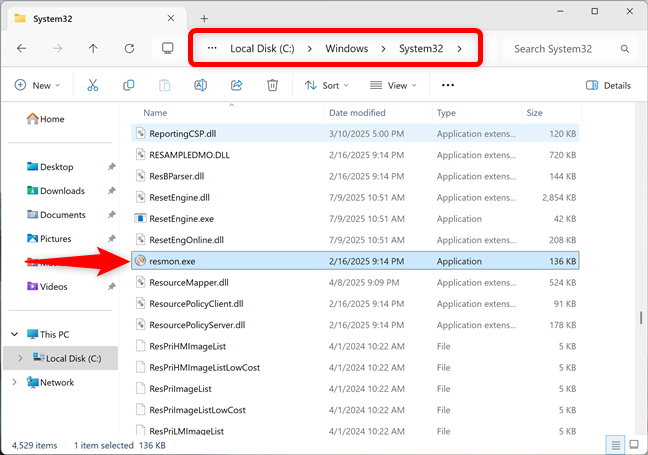
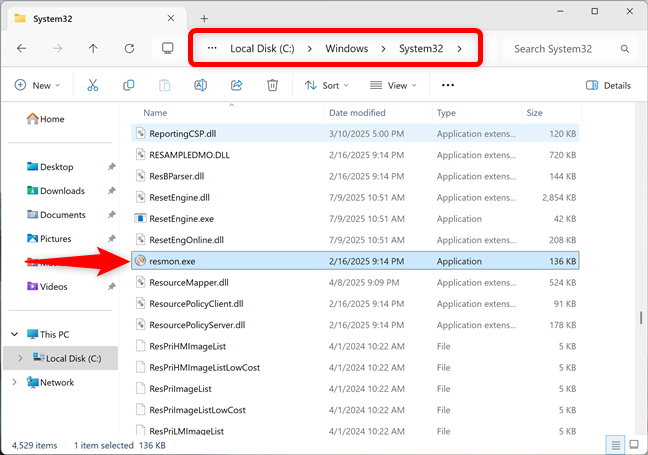
Open Resource Monitor genom att köra sin exekverbara fil

